display OPEL ZAFIRA C 2015.5 Handleiding Infotainment (in Dutch)
[x] Cancel search | Manufacturer: OPEL, Model Year: 2015.5, Model line: ZAFIRA C, Model: OPEL ZAFIRA C 2015.5Pages: 183, PDF Size: 2.91 MB
Page 57 of 183
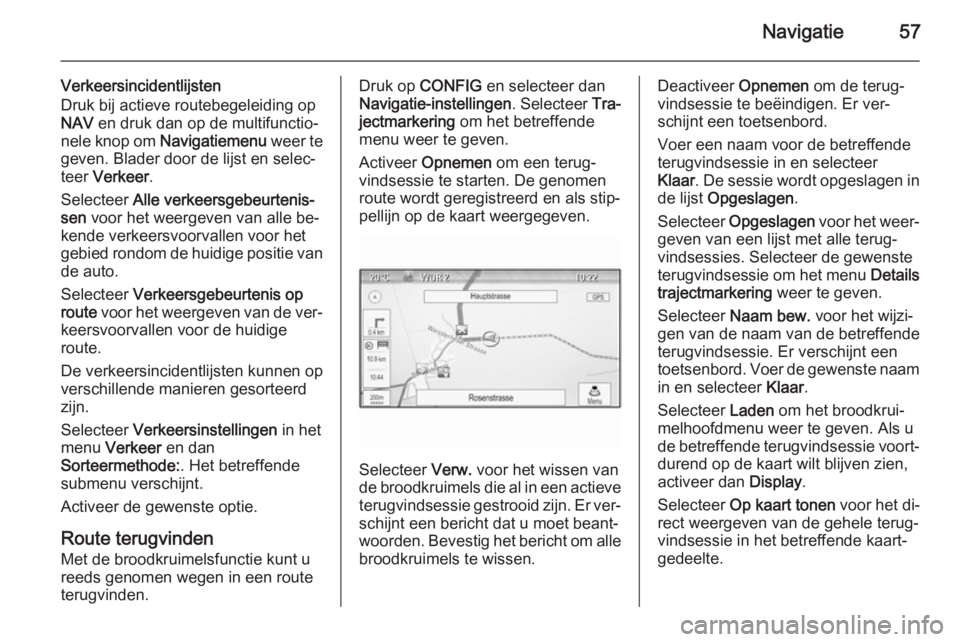
Navigatie57
Verkeersincidentlijsten
Druk bij actieve routebegeleiding op
NAV en druk dan op de multifunctio‐
nele knop om Navigatiemenu weer te
geven. Blader door de lijst en selec‐
teer Verkeer .
Selecteer Alle verkeersgebeurtenis‐
sen voor het weergeven van alle be‐
kende verkeersvoorvallen voor het
gebied rondom de huidige positie van
de auto.
Selecteer Verkeersgebeurtenis op
route voor het weergeven van de ver‐
keersvoorvallen voor de huidige
route.
De verkeersincidentlijsten kunnen op
verschillende manieren gesorteerd
zijn.
Selecteer Verkeersinstellingen in het
menu Verkeer en dan
Sorteermethode: . Het betreffende
submenu verschijnt.
Activeer de gewenste optie.
Route terugvinden
Met de broodkruimelsfunctie kunt u
reeds genomen wegen in een route
terugvinden.Druk op CONFIG en selecteer dan
Navigatie-instellingen . Selecteer Tra‐
jectmarkering om het betreffende
menu weer te geven.
Activeer Opnemen om een terug‐
vindsessie te starten. De genomen
route wordt geregistreerd en als stip‐
pellijn op de kaart weergegeven.
Selecteer Verw. voor het wissen van
de broodkruimels die al in een actieve terugvindsessie gestrooid zijn. Er ver‐schijnt een bericht dat u moet beant‐
woorden. Bevestig het bericht om alle
broodkruimels te wissen.
Deactiveer Opnemen om de terug‐
vindsessie te beëindigen. Er ver‐
schijnt een toetsenbord.
Voer een naam voor de betreffende
terugvindsessie in en selecteer
Klaar . De sessie wordt opgeslagen in
de lijst Opgeslagen .
Selecteer Opgeslagen voor het weer‐
geven van een lijst met alle terug‐
vindsessies. Selecteer de gewenste
terugvindsessie om het menu Details
trajectmarkering weer te geven.
Selecteer Naam bew. voor het wijzi‐
gen van de naam van de betreffende
terugvindsessie. Er verschijnt een
toetsenbord. Voer de gewenste naam in en selecteer Klaar.
Selecteer Laden om het broodkrui‐
melhoofdmenu weer te geven. Als u
de betreffende terugvindsessie voort‐ durend op de kaart wilt blijven zien,
activeer dan Display.
Selecteer Op kaart tonen voor het di‐
rect weergeven van de gehele terug‐
vindsessie in het betreffende kaart‐
gedeelte.
Page 61 of 183
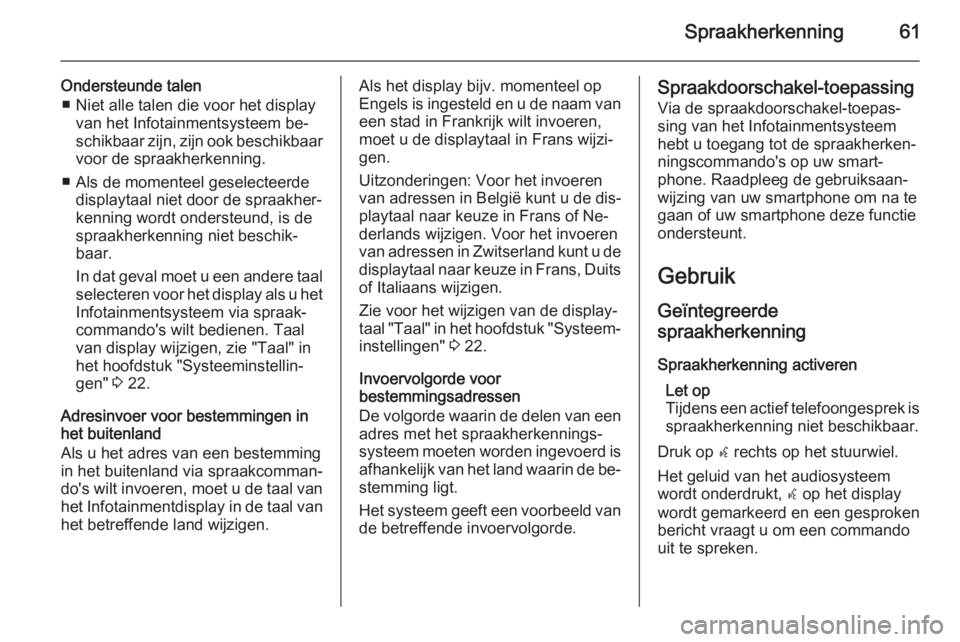
Spraakherkenning61
Ondersteunde talen■ Niet alle talen die voor het display van het Infotainmentsysteem be‐
schikbaar zijn, zijn ook beschikbaar
voor de spraakherkenning.
■ Als de momenteel geselecteerde displaytaal niet door de spraakher‐
kenning wordt ondersteund, is de
spraakherkenning niet beschik‐
baar.
In dat geval moet u een andere taal selecteren voor het display als u het
Infotainmentsysteem via spraak‐
commando's wilt bedienen. Taal
van display wijzigen, zie "Taal" in
het hoofdstuk "Systeeminstellin‐
gen" 3 22.
Adresinvoer voor bestemmingen in
het buitenland
Als u het adres van een bestemming
in het buitenland via spraakcomman‐
do's wilt invoeren, moet u de taal van het Infotainmentdisplay in de taal van
het betreffende land wijzigen.Als het display bijv. momenteel op
Engels is ingesteld en u de naam van een stad in Frankrijk wilt invoeren,moet u de displaytaal in Frans wijzi‐
gen.
Uitzonderingen: Voor het invoeren
van adressen in België kunt u de dis‐
playtaal naar keuze in Frans of Ne‐
derlands wijzigen. Voor het invoeren
van adressen in Zwitserland kunt u de displaytaal naar keuze in Frans, Duits
of Italiaans wijzigen.
Zie voor het wijzigen van de display‐
taal "Taal" in het hoofdstuk "Systeem‐ instellingen" 3 22.
Invoervolgorde voor
bestemmingsadressen
De volgorde waarin de delen van een adres met het spraakherkennings‐systeem moeten worden ingevoerd is
afhankelijk van het land waarin de be‐ stemming ligt.
Het systeem geeft een voorbeeld van
de betreffende invoervolgorde.Spraakdoorschakel-toepassing
Via de spraakdoorschakel-toepas‐
sing van het Infotainmentsysteem
hebt u toegang tot de spraakherken‐ ningscommando's op uw smart‐
phone. Raadpleeg de gebruiksaan‐
wijzing van uw smartphone om na te
gaan of uw smartphone deze functie
ondersteunt.
Gebruik Geïntegreerde
spraakherkenning
Spraakherkenning activeren Let op
Tijdens een actief telefoongesprek is
spraakherkenning niet beschikbaar.
Druk op w rechts op het stuurwiel.
Het geluid van het audiosysteem
wordt onderdrukt, w op het display
wordt gemarkeerd en een gesproken bericht vraagt u om een commando
uit te spreken.
Page 88 of 183
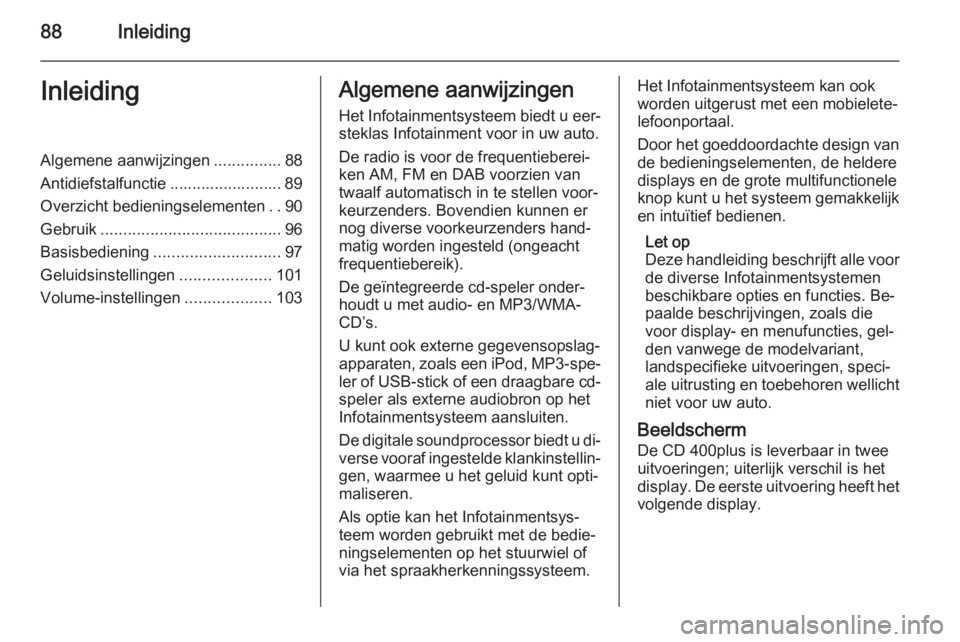
88InleidingInleidingAlgemene aanwijzingen...............88
Antidiefstalfunctie ......................... 89
Overzicht bedieningselementen ..90
Gebruik ........................................ 96
Basisbediening ............................ 97
Geluidsinstellingen ....................101
Volume-instellingen ...................103Algemene aanwijzingen
Het Infotainmentsysteem biedt u eer‐
steklas Infotainment voor in uw auto.
De radio is voor de frequentieberei‐
ken AM, FM en DAB voorzien van
twaalf automatisch in te stellen voor‐
keurzenders. Bovendien kunnen er
nog diverse voorkeurzenders hand‐
matig worden ingesteld (ongeacht
frequentiebereik).
De geïntegreerde cd-speler onder‐
houdt u met audio- en MP3/WMA-
CD’s.
U kunt ook externe gegevensopslag‐
apparaten, zoals een iPod, MP3-spe‐
ler of USB-stick of een draagbare cd-
speler als externe audiobron op het
Infotainmentsysteem aansluiten.
De digitale soundprocessor biedt u di‐ verse vooraf ingestelde klankinstellin‐gen, waarmee u het geluid kunt opti‐
maliseren.
Als optie kan het Infotainmentsys‐
teem worden gebruikt met de bedie‐
ningselementen op het stuurwiel of
via het spraakherkenningssysteem.Het Infotainmentsysteem kan ook
worden uitgerust met een mobielete‐
lefoonportaal.
Door het goeddoordachte design van
de bedieningselementen, de heldere
displays en de grote multifunctionele
knop kunt u het systeem gemakkelijk
en intuïtief bedienen.
Let op
Deze handleiding beschrijft alle voor de diverse Infotainmentsystemenbeschikbare opties en functies. Be‐
paalde beschrijvingen, zoals die
voor display- en menufuncties, gel‐
den vanwege de modelvariant,
landspecifieke uitvoeringen, speci‐
ale uitrusting en toebehoren wellicht niet voor uw auto.
Beeldscherm De CD 400plus is leverbaar in tweeuitvoeringen; uiterlijk verschil is het
display. De eerste uitvoering heeft het
volgende display.
Page 96 of 183

96Inleiding
Bij actief telefoonportaal:
omhoog/omlaag draaien
om volgende/vorige optie
in oproepenlijst te
selecteren ........................... 133
Bij actief telefoonportaal
en gesprekken in de
wacht: omhoog/omlaag
draaien om tussen
gesprekken te wisselen ......133
3 w
Volume verhogen ..................96
4 ─
Volume verlagen ...................96
5 xn
Kort drukken: gesprek
beëindigen/weigeren ...........133
of oproeplijst sluiten ............133
of geluidsonderdrukking
activeren/deactiveren ............96
of spraakherkenning
deactiveren (indien
beschikbaar) ....................... 121Gebruik
Bedieningselementen
Het Infotainmentsysteem wordt be‐
diend met behulp van functietoetsen,
multifunctieknoppen en op het display
weergegeven menu's.
Invoer kan naar keuze plaatsvinden
via:
■ de centrale bedieningseenheid op het instrumentenpaneel 3 90
■ bedieningsknoppen op het stuur 3 90
■ het spraakherkenningssysteem 3 121
Het Infotainmentsysteem in- of uitschakelen
Druk kort op X. Na het inschakelen is
de laatst geselecteerde Infotainment‐ bron actief.
Automatisch uitschakelen
Als het Infotainmentsysteem is inge‐
schakeld met X terwijl het contact is
uitgeschakeld, schakelt het na
30 minuten automatisch weer uit.Volume instellen
Draai X. De actuele instelling ver‐
schijnt op het display.
Bij het inschakelen van het Infotain‐
mentsysteem wordt automatisch het
laatst geselecteerde volume inge‐
steld mits dit het maximale inschakel‐ volume niet overschrijdt.
Het volgende kan afzonderlijk worden ingesteld:
■ het maximale inschakelvolume 3 103
■ het volume voor verkeersberichten 3 103
Voor snelheid gecompenseerd
volume
Is de automatische volumeregeling geactiveerd 3 103 wordt het volume
tijdens het rijden automatisch aange‐ past voor het compenseren van weg- en windgeluiden.
Mute
Druk op 7 / i (indien het telefoon‐
portaal beschikbaar is: enkele secon‐
den indrukken) om het geluid van au‐
diobronnen te onderdrukken.
Page 104 of 183
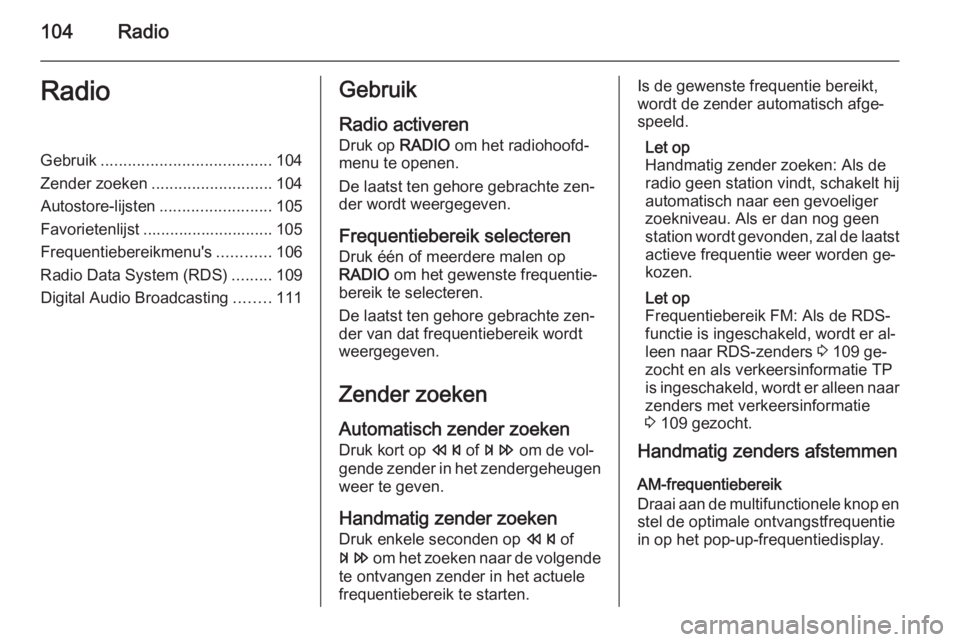
104RadioRadioGebruik...................................... 104
Zender zoeken ........................... 104
Autostore-lijsten .........................105
Favorietenlijst ............................. 105
Frequentiebereikmenu's ............106
Radio Data System (RDS) .........109
Digital Audio Broadcasting ........111Gebruik
Radio activeren
Druk op RADIO om het radiohoofd‐
menu te openen.
De laatst ten gehore gebrachte zen‐
der wordt weergegeven.
Frequentiebereik selecteren
Druk één of meerdere malen op
RADIO om het gewenste frequentie‐
bereik te selecteren.
De laatst ten gehore gebrachte zen‐
der van dat frequentiebereik wordt
weergegeven.
Zender zoeken
Automatisch zender zoeken Druk kort op s of u om de vol‐
gende zender in het zendergeheugen
weer te geven.
Handmatig zender zoeken
Druk enkele seconden op s of
u om het zoeken naar de volgende
te ontvangen zender in het actuele
frequentiebereik te starten.Is de gewenste frequentie bereikt, wordt de zender automatisch afge‐
speeld.
Let op
Handmatig zender zoeken: Als de
radio geen station vindt, schakelt hij
automatisch naar een gevoeliger
zoekniveau. Als er dan nog geen
station wordt gevonden, zal de laatst actieve frequentie weer worden ge‐
kozen.
Let op
Frequentiebereik FM: Als de RDS-
functie is ingeschakeld, wordt er al‐
leen naar RDS-zenders 3 109 ge‐
zocht en als verkeersinformatie TP is ingeschakeld, wordt er alleen naar zenders met verkeersinformatie3 109 gezocht.
Handmatig zenders afstemmen
AM-frequentiebereik
Draai aan de multifunctionele knop en stel de optimale ontvangstfrequentie
in op het pop-up-frequentiedisplay.
Page 105 of 183
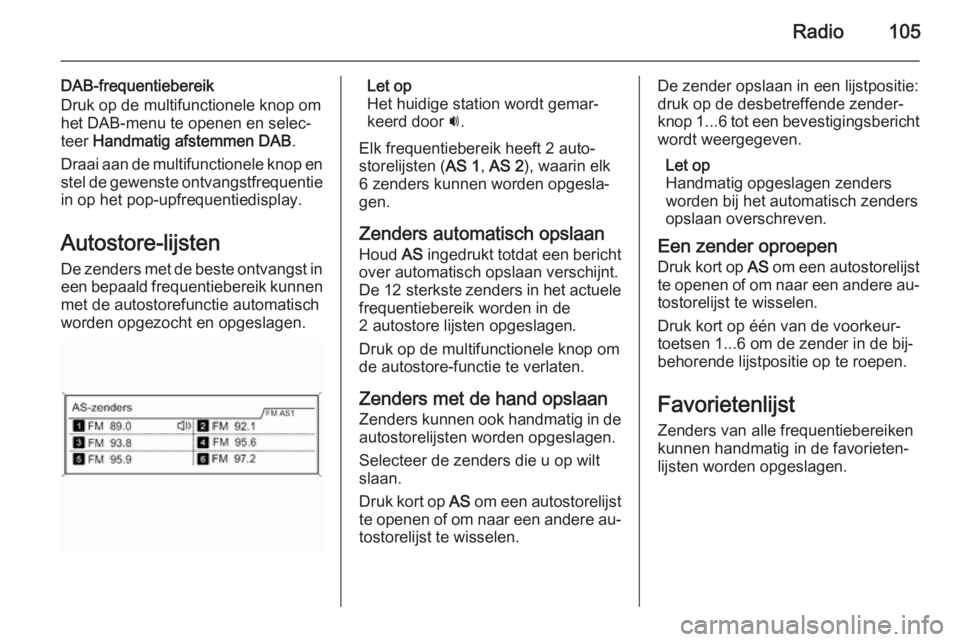
Radio105
DAB-frequentiebereik
Druk op de multifunctionele knop om het DAB-menu te openen en selec‐
teer Handmatig afstemmen DAB .
Draai aan de multifunctionele knop en stel de gewenste ontvangstfrequentiein op het pop-upfrequentiedisplay.
Autostore-lijsten
De zenders met de beste ontvangst in
een bepaald frequentiebereik kunnen
met de autostorefunctie automatisch
worden opgezocht en opgeslagen.Let op
Het huidige station wordt gemar‐
keerd door i.
Elk frequentiebereik heeft 2 auto‐
storelijsten ( AS 1, AS 2 ), waarin elk
6 zenders kunnen worden opgesla‐
gen.
Zenders automatisch opslaan Houd AS ingedrukt totdat een bericht
over automatisch opslaan verschijnt.
De 12 sterkste zenders in het actuele
frequentiebereik worden in de
2 autostore lijsten opgeslagen.
Druk op de multifunctionele knop om
de autostore-functie te verlaten.
Zenders met de hand opslaan Zenders kunnen ook handmatig in de
autostorelijsten worden opgeslagen.
Selecteer de zenders die u op wilt
slaan.
Druk kort op AS om een autostorelijst
te openen of om naar een andere au‐ tostorelijst te wisselen.De zender opslaan in een lijstpositie:
druk op de desbetreffende zender‐
knop 1...6 tot een bevestigingsbericht
wordt weergegeven.
Let op
Handmatig opgeslagen zenders
worden bij het automatisch zenders
opslaan overschreven.
Een zender oproepen
Druk kort op AS om een autostorelijst
te openen of om naar een andere au‐ tostorelijst te wisselen.
Druk kort op één van de voorkeur‐
toetsen 1...6 om de zender in de bij‐
behorende lijstpositie op te roepen.
Favorietenlijst Zenders van alle frequentiebereiken
kunnen handmatig in de favorieten‐
lijsten worden opgeslagen.
Page 106 of 183
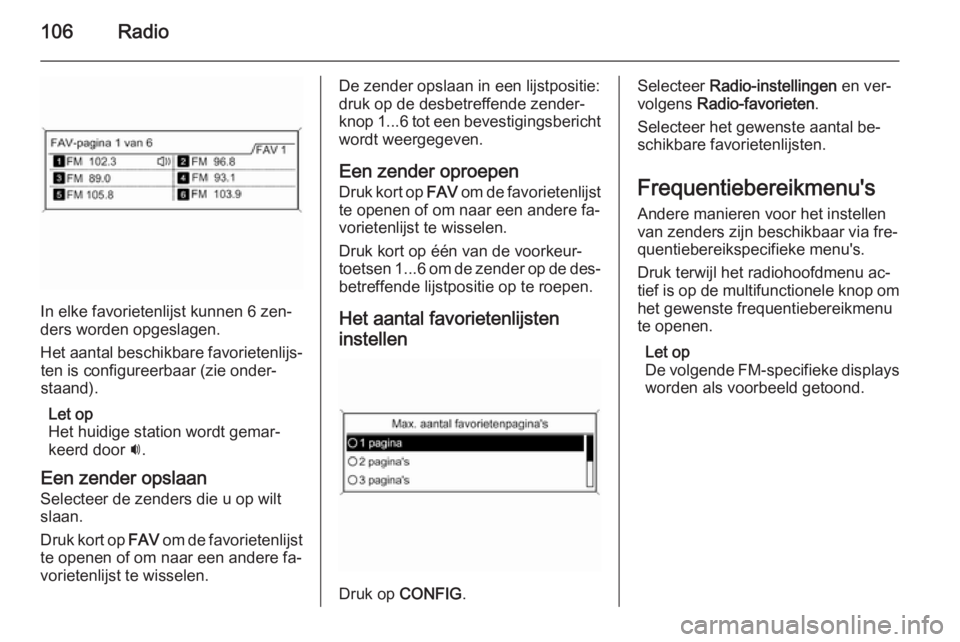
106Radio
In elke favorietenlijst kunnen 6 zen‐
ders worden opgeslagen.
Het aantal beschikbare favorietenlijs‐ ten is configureerbaar (zie onder‐
staand).
Let op
Het huidige station wordt gemar‐
keerd door i.
Een zender opslaan
Selecteer de zenders die u op wilt
slaan.
Druk kort op FAV om de favorietenlijst
te openen of om naar een andere fa‐
vorietenlijst te wisselen.
De zender opslaan in een lijstpositie:
druk op de desbetreffende zender‐
knop 1...6 tot een bevestigingsbericht
wordt weergegeven.
Een zender oproepen
Druk kort op FAV om de favorietenlijst
te openen of om naar een andere fa‐
vorietenlijst te wisselen.
Druk kort op één van de voorkeur‐
toetsen 1...6 om de zender op de des‐
betreffende lijstpositie op te roepen.
Het aantal favorietenlijsten
instellen
Druk op CONFIG .
Selecteer Radio-instellingen en ver‐
volgens Radio-favorieten .
Selecteer het gewenste aantal be‐
schikbare favorietenlijsten.
Frequentiebereikmenu's Andere manieren voor het instellen
van zenders zijn beschikbaar via fre‐
quentiebereikspecifieke menu's.
Druk terwijl het radiohoofdmenu ac‐
tief is op de multifunctionele knop om
het gewenste frequentiebereikmenu
te openen.
Let op
De volgende FM-specifieke displays worden als voorbeeld getoond.
Page 109 of 183
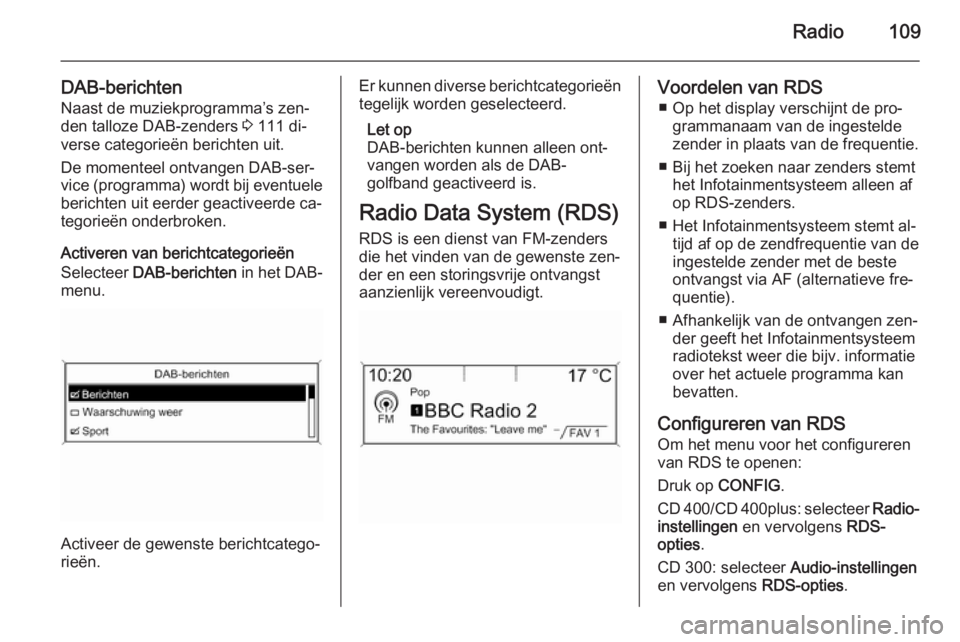
Radio109
DAB-berichtenNaast de muziekprogramma’s zen‐
den talloze DAB-zenders 3 111 di‐
verse categorieën berichten uit.
De momenteel ontvangen DAB-ser‐
vice (programma) wordt bij eventuele
berichten uit eerder geactiveerde ca‐
tegorieën onderbroken.
Activeren van berichtcategorieën
Selecteer DAB-berichten in het DAB-
menu.
Activeer de gewenste berichtcatego‐
rieën.
Er kunnen diverse berichtcategorieën tegelijk worden geselecteerd.
Let op
DAB-berichten kunnen alleen ont‐ vangen worden als de DAB-
golfband geactiveerd is.
Radio Data System (RDS)
RDS is een dienst van FM-zenders
die het vinden van de gewenste zen‐
der en een storingsvrije ontvangst
aanzienlijk vereenvoudigt.Voordelen van RDS
■ Op het display verschijnt de pro‐ grammanaam van de ingestelde
zender in plaats van de frequentie.
■ Bij het zoeken naar zenders stemt het Infotainmentsysteem alleen af
op RDS-zenders.
■ Het Infotainmentsysteem stemt al‐ tijd af op de zendfrequentie van de
ingestelde zender met de beste
ontvangst via AF (alternatieve fre‐
quentie).
■ Afhankelijk van de ontvangen zen‐ der geeft het Infotainmentsysteem
radiotekst weer die bijv. informatie
over het actuele programma kan
bevatten.
Configureren van RDS
Om het menu voor het configureren
van RDS te openen:
Druk op CONFIG .
CD 400/CD 400plus: selecteer Radio-
instellingen en vervolgens RDS-
opties .
CD 300: selecteer Audio-instellingen
en vervolgens RDS-opties.
Page 110 of 183
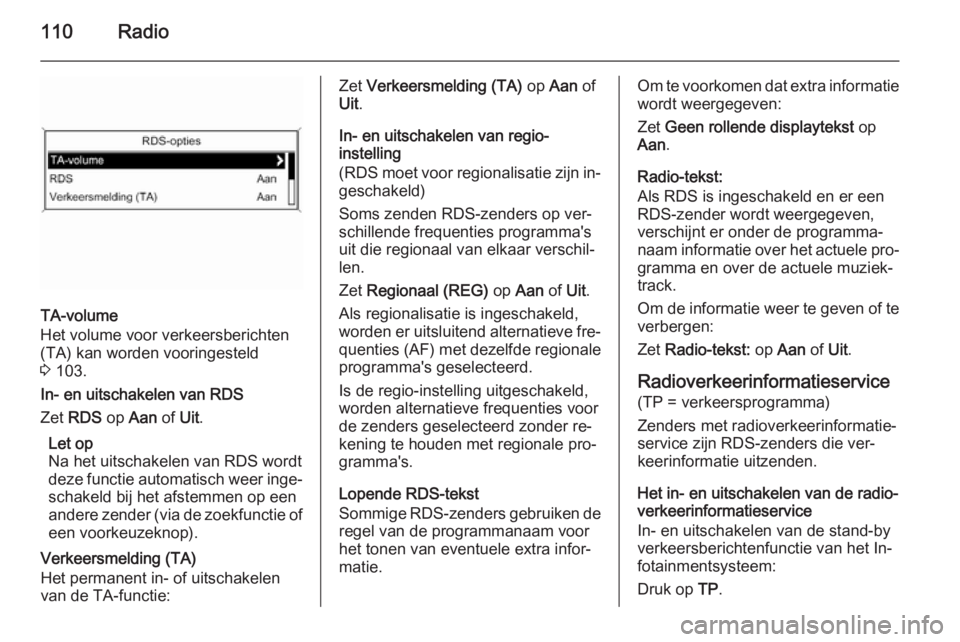
110Radio
TA-volume
Het volume voor verkeersberichten
(TA) kan worden vooringesteld
3 103.
In- en uitschakelen van RDS
Zet RDS op Aan of Uit.
Let op
Na het uitschakelen van RDS wordt
deze functie automatisch weer inge‐ schakeld bij het afstemmen op een
andere zender (via de zoekfunctie of een voorkeuzeknop).
Verkeersmelding (TA)
Het permanent in- of uitschakelen
van de TA-functie:
Zet Verkeersmelding (TA) op Aan of
Uit .
In- en uitschakelen van regio-
instelling
(RDS moet voor regionalisatie zijn in‐
geschakeld)
Soms zenden RDS-zenders op ver‐
schillende frequenties programma's
uit die regionaal van elkaar verschil‐ len.
Zet Regionaal (REG) op Aan of Uit.
Als regionalisatie is ingeschakeld,
worden er uitsluitend alternatieve fre‐
quenties (AF) met dezelfde regionale
programma's geselecteerd.
Is de regio-instelling uitgeschakeld,
worden alternatieve frequenties voor
de zenders geselecteerd zonder re‐
kening te houden met regionale pro‐
gramma's.
Lopende RDS-tekst
Sommige RDS-zenders gebruiken de regel van de programmanaam voor
het tonen van eventuele extra infor‐
matie.Om te voorkomen dat extra informatie wordt weergegeven:
Zet Geen rollende displaytekst op
Aan .
Radio-tekst:
Als RDS is ingeschakeld en er een
RDS-zender wordt weergegeven,
verschijnt er onder de programma‐
naam informatie over het actuele pro‐
gramma en over de actuele muziek‐
track.
Om de informatie weer te geven of te verbergen:
Zet Radio-tekst: op Aan of Uit.
Radioverkeerinformatieservice
(TP = verkeersprogramma)
Zenders met radioverkeerinformatie‐
service zijn RDS-zenders die ver‐
keerinformatie uitzenden.
Het in- en uitschakelen van de radio‐
verkeerinformatieservice
In- en uitschakelen van de stand-by
verkeersberichtenfunctie van het In‐
fotainmentsysteem:
Druk op TP.
Page 111 of 183
![OPEL ZAFIRA C 2015.5 Handleiding Infotainment (in Dutch) Radio111
■Is de radioverkeerinformatieservice
ingeschakeld, wordt [ ] weergege‐
ven in het radiohoofdmenu.
■ Alleen zenders met radioverkeerin‐
formatieservice worden ontvangen.
■ Is het hu OPEL ZAFIRA C 2015.5 Handleiding Infotainment (in Dutch) Radio111
■Is de radioverkeerinformatieservice
ingeschakeld, wordt [ ] weergege‐
ven in het radiohoofdmenu.
■ Alleen zenders met radioverkeerin‐
formatieservice worden ontvangen.
■ Is het hu](/img/37/21759/w960_21759-110.png)
Radio111
■Is de radioverkeerinformatieservice
ingeschakeld, wordt [ ] weergege‐
ven in het radiohoofdmenu.
■ Alleen zenders met radioverkeerin‐
formatieservice worden ontvangen.
■ Is het huidige station geen zender met radioverkeerinformatieservice,
wordt een zoekopdracht gestart
naar de volgende zender met radi‐
overkeerinformatieservice.
■ Wordt een zender met radiover‐ keerinformatieservice gevonden,
wordt [TP] weergegeven in het ra‐
diohoofdmenu.
■ Verkeersberichten worden afge‐ speeld op het ingestelde TA-vo‐
lume 3 103.
■ Als verkeersinformatie is ingescha‐
keld, wordt het afspelen van de cd-/
mp3 voor de duur van het verkeers‐
bericht onderbroken.
Alleen naar verkeersberichten
luisteren
Schakel de radioverkeerinformatie‐
service in en draai het volume van het Infotainmentsysteem helemaal terug.Blokkeren van verkeersberichten
Ga als volgt te werk om een verkeers‐ bericht, bijv. tijdens het afspelen vancd/mp3, te blokkeren:
Druk op TP of de multifunctionele
knop om het annuleringsbericht op
het display te bevestigen.
Het verkeersbericht wordt afgebro‐
ken, maar de radioverkeerinformatie‐
service blijft ingeschakeld.
EON (Enhanced Other Networks) Met EON kunt u naar verkeersberich‐
ten luisteren ook als de zender die u
beluistert zelf geen verkeersinforma‐ tie uitzendt. Als een dergelijke zender
is ingeschakeld, wordt net als bij ver‐
keersinformatiezenders TP op het
display in het zwart weergegeven.
Digital Audio Broadcasting Digital Audio Broadcasting (DAB) is
een innovatief en universeel uitzend‐
systeem.
DAB-zenders worden aangeduid met de programmanaam in plaats van dezendfrequentie.
Algemene informatie
■ Met DAB kunnen verschillende pro‐
gramma’s (diensten) op dezelfde
frequentie worden uitgezonden (ensemble).
■ Naast hoogwaardige diensten voor
digitale audio is DAB ook in staat
om programmagerelateerde gege‐
vens en een veelvoud aan andere
dataservices uit te zenden, inclusief reis- en verkeersinformatie.
■ Zolang een bepaalde DAB-ontvan‐ ger een signaal van een zender kan
opvangen (ook al is het signaal erg zwak), is de geluidsweergave ge‐
waarborgd.